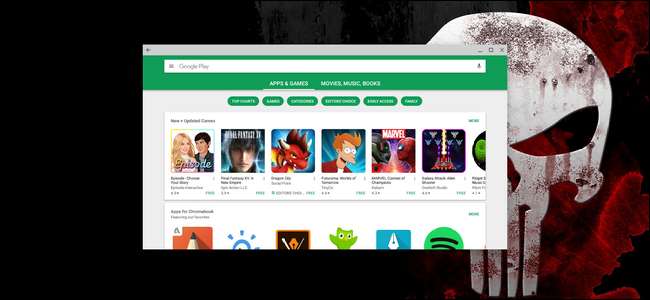
Các ứng dụng Android trên Chromebook có một số lợi ích tuyệt vời: chúng mở rộng khả năng của thiết bị, có tổng thể nhỏ và hoạt động rất tốt trên phần cứng hạn chế. Điều đó có nghĩa là chúng vẫn đang trong giai đoạn thử nghiệm và đôi khi mọi thứ không hoạt động như bình thường.
LIÊN QUAN: Các ứng dụng Android tốt nhất mà bạn nên sử dụng trên Chromebook của mình
Vấn đề lớn nhất mà tôi gặp phải với các ứng dụng Android trong Chrome OS là các phần tử cảm ứng không phản hồi chính xác — hoặc thậm chí không phản hồi — với cảm ứng hoặc chuột. Đó là một vấn đề cực kỳ khó chịu, đặc biệt là khi ứng dụng được đề cập là một công cụ có thể được sử dụng cho năng suất.
Ví dụ: khi tôi mới bắt đầu sử dụng PicSay Pro để thay đổi kích thước hình ảnh và thêm đường viền, tùy chọn “Solid Border” gần như không sử dụng được. Nó sẽ tải, nhưng tùy chọn thay đổi màu của đường viền không phản ứng khi nhấp hoặc chạm vào — khẩu vị màu sẽ tải trong thời gian ngắn, sau đó lại biến mất. Vì màu trắng là lựa chọn mặc định và tôi cần thêm đường viền đen một pixel vào tất cả các hình ảnh, điều đó không phù hợp với tôi.

Sau đó, trong khi cố gắng khắc phục sự cố (ngay cả khi thảo luận vấn đề với nhà phát triển), tôi vô tình gặp phải một giải pháp khắc phục: đặt ứng dụng ở chế độ toàn màn hình. Bạn nhớ không chỉ tối đa hóa hoàn toàn mà còn bằng cách thực sự nhấn vào nút toàn màn hình trên bàn phím Chromebook của tôi (hiển thị ở trên).
Tôi không chắc nguyên nhân nào gây ra sự cố với một số yếu tố cảm ứng — hoàn toàn là thanh tiêu đề, giá đỡ hoặc thứ gì đó khác — nhưng chuyển sang chế độ toàn màn hình là giải pháp về cơ bản trong mọi tình huống mà tôi gặp phải khi các ứng dụng Android hoạt động kỳ lạ.
Vậy là xong, chỉ là mẹo nhanh để giúp trải nghiệm ứng dụng Android của bạn tốt hơn một chút trên Chromebook: nếu mọi thứ không hoạt động, hãy thử kiểm tra toàn bộ!







